Pokud hledáte správce oken, který se vymyká standardním řešením, zaměřte svou pozornost na AwesomeWM. Jedná se o dynamický nástroj, který nabízí rozmanité způsoby uspořádání oken. Nemusíte se omezovat pouze na tradiční rozložení „dlaždice“, nabízí mnohem širší škálu možností. Jeho silnou stránkou je vysoká míra konfigurovatelnosti, rychlost a zaměření na technicky zdatné uživatele, kteří se nebojí ponořit do hlubších nastavení.
Je však důležité upozornit, že pro rozsáhlé úpravy je nezbytná znalost programovacího jazyka LUA. I když to může na první pohled vypadat odstrašující, zvláště pro ty, kteří nemají s programováním zkušenosti, noví uživatelé se nemusejí obávat. Výchozí nastavení je dostatečně dobře optimalizované pro většinu běžných uživatelů a nevyžaduje žádné okamžité zásahy.
Instalace AwesomeWM
AwesomeWM je obvykle dostupný v repozitářích většiny populárních linuxových distribucí pod stejným, nebo podobným názvem. Na rozdíl od některých jiných správců oken, nemusíte provádět složité konfigurace pro přihlášení. Při instalaci se automaticky vytvoří položka na přihlašovací obrazovce, kterou můžete použít k přihlášení do nového prostředí.
Ubuntu
sudo apt install awesome
Debian
sudo apt-get install awesome
Arch Linux
sudo pacman -S awesome
Fedora
sudo dnf install awesome
OpenSUSE
sudo zypper install awesome
Ostatní distribuce
AwesomeWM lze snadno najít v balíčkových repozitářích vaší distribuce. Stačí vyhledat „awesome“ nebo „awesomeWM“. Důležité je si uvědomit, že některé operační systémy jej mohou označovat mírně odlišně, například jen jako „úžasné“.
Pokud nemůžete AwesomeWM najít v repozitáři vaší distribuce, doporučujeme navštívit oficiální webové stránky správce oken, kde naleznete odkaz ke stažení. Na stránce najdete podporu pro mnoho různých operačních systémů.
Práce s AwesomeWM
Používání AwesomeWM je intuitivní. Na první pohled se jeví jako odlehčené desktopové prostředí s panelem. Narozdíl od i3, nepotřebujete spouštěč aplikací pro otevírání programů. Správce oken automaticky prohledá váš počítač a nabídne dostupné programy.
Pro otevření programu stačí kliknout na nabídku „A“. V této nabídce můžete procházet a spouštět jakoukoliv aplikaci nainstalovanou na vašem systému. Pro otevření konkrétní aplikace najeďte myší na položku „Aplikace“.
V této nabídce máte také k dispozici možnost otevřít terminál, odhlásit se nebo restartovat relaci.
Virtuální plochy
Ačkoliv je Awesome primárně správcem oken, který používá dlaždicové rozložení, velký důraz klade i na koncept virtuálních ploch. Pokud si nejste jisti, co přesně virtuální plochy představují, můžete si je představit jako pracovní prostory například v Gnome Shell, Mate nebo KDE Plasma.
Tyto virtuální plochy umožňují uživatelům mít samostatné stránky s aplikacemi přiřazenými ke každé ploše. Například na ploše 1 můžete mít několik terminálů úhledně uspořádaných a na ploše 2 pak jiné aplikace. Takové nastavení poskytuje velkou flexibilitu. Mezi plochami můžete přepínat kliknutím na číslo na panelu. Každé číslo odpovídá jiné ploše.
Změna rozložení oken
Ve výchozím nastavení Awesome používá „plovoucí“ režim zobrazení oken. To znamená, že okna nejsou uspořádána do mřížky, ale jsou zobrazována nad sebou. Pro změnu tohoto rozložení klikněte na ikonu v pravém horním rohu panelu. Tímto krokem okamžitě změníte uspořádání oken na obrazovce. Mezi různými rozloženími můžete přepínat opakovaným klikáním na tuto ikonu.
Spouštění aplikací po přihlášení
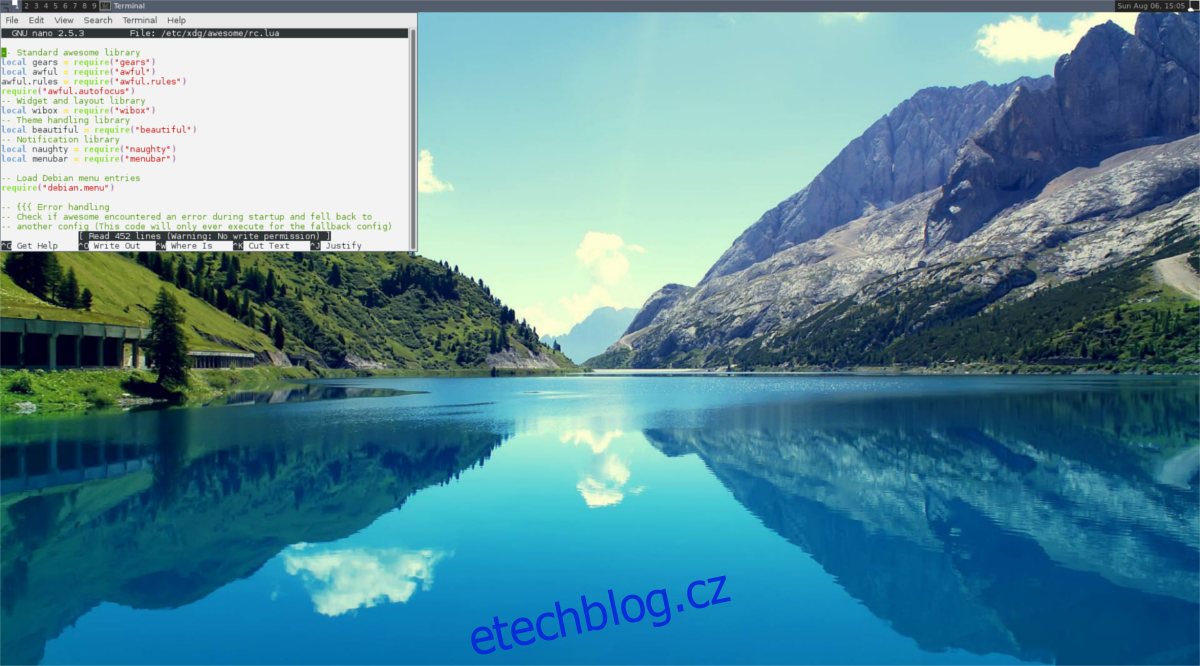
Mnoho desktopových prostředí nabízí možnost spouštět aplikace při přihlášení. Následující kroky vám ukážou, jak to udělat v AwesomeWM. Nejdříve otevřete terminál (kliknutím na terminál v nabídce Awesome) a poté otevřete konfigurační soubor rc.lua.
sudo nano /etc/xdg/awesome/rc.lua
Přejděte na konec souboru rc.lua a vložte následující kód. Změňte „program1“ atd. na názvy programů, které chcete automaticky spouštět při přihlášení do AwesomeWM. Uložte změny v textovém editoru nano pomocí kláves Ctrl + O.
-- Autorun programs
autorun = true
autorunApps =
{
"program1",
"program2",
"program3",
"program4",
"program5",
}
if autorun then
for app = 1, #autorunApps do
awful.util.spawn(autorunApps[app])
end
end
Nastavení tapety

Existuje několik způsobů, jak změnit tapetu v AwesomeWM. První možnost je fyzicky nahradit výchozí soubor tapety jiným obrázkem. Druhá možnost spočívá v přidání kódu LUA. Tyto metody sice fungují, ale existuje jednodušší řešení, které využívá program Feh.
Nejprve otevřete terminál a nainstalujte Feh:
Ubuntu
sudo apt install feh
Debian
sudo apt-get install feh
Arch Linux
sudo pacman -S feh
Fedora
sudo dnf install feh
OpenSUSE
sudo zypper install feh
Ostatní distribuce
Feh je jednoduchý program dostupný ve většině distribucí. Pokud jej nemůžete najít ve svém repozitáři, vyhledejte balíček „feh“. Pokud vaše linuxová distribuce tuto aplikaci nemá, zkuste navštívit Pkgs.org, což je užitečný zdroj pro hledání programů i v méně obvyklých distribucích.
Nastavení tapety pomocí Feh
Otevřete terminál a vytvořte nový textový soubor:
nano /home/uživatelské_jméno/fehbg
Do souboru fehbg vložte následující kód. Tento příkaz instruuje program Feh, aby nastavil tapetu.
#!/bin/bash feh --bg-scale /cesta/k/tapete.jpg
Uložte soubor fehbg pomocí Ctrl + O.
Změňte oprávnění souboru pomocí příkazu chmod:
sudo chmod +x fehbg
Následně přesuňte soubor fehbg do adresáře /usr/bin
sudo mv fehbg /usr/bin
Pro nastavení tapety přidejte „fehbg“ do skriptu pro automatické spouštění v souboru rc.lua. Instrukce naleznete v části Spouštění aplikací po přihlášení tohoto článku. Po přidání skriptu fehbg, nastaví AwesomeWM tapetu automaticky při přihlášení uživatele.
Pro změnu tapety, kterou Feh nastavuje, jednoduše otevřete terminál a upravte soubor /usr/bin/fehbg pomocí nano.
Závěr
AwesomeWM je mezi správci oken pro Linux výjimečný svou univerzálností. Kombinuje to nejlepší z obou světů. Uživatelé, kteří preferují dlaždicové rozložení, si mohou vybrat z různých uspořádání, a stejně tak mají k dispozici i klasické plovoucí okna (jako v tradičních desktopových prostředích) a funkční systémovou lištu.
I když rozsáhlá konfigurace vyžaduje znalost programování v LUA, nenechte se tím odradit. Výchozí nastavení je výborné a nabízí skvělou funkčnost. Pokud se chcete pustit do světa správců oken s dlaždicovým rozložením, AwesomeWM je skvělou volbou.